- Μέρος 1. Γιατί ο Mac δεν εκκινεί μετά την ενημέρωση
- Μέρος 2. Πώς να διορθώσετε το Mac δεν θα εκκινεί μετά την ενημέρωση
- Μέρος 3. Πώς να ανακτήσετε δεδομένα αφού το Mac δεν εκκινεί μετά την ενημέρωση με το FoneLab Mac Data Retriever
- Μέρος 4. Συχνές ερωτήσεις σχετικά με την ανάκτηση δεδομένων μετά την εκκίνηση του Mac μετά την ενημέρωση
Ανακτήστε τα χαμένα / διαγραμμένα δεδομένα από υπολογιστή, σκληρό δίσκο, μονάδα flash, κάρτα μνήμης, ψηφιακή φωτογραφική μηχανή και πολλά άλλα.
Ανάκτηση δεδομένων μετά την εύκολη εκκίνηση του Mac
 Ενημερώθηκε από Λίζα Οου / 09 Δεκεμβρίου 2022 09:30
Ενημερώθηκε από Λίζα Οου / 09 Δεκεμβρίου 2022 09:30Υπάρχουν πολλά παράπονα για το Mac που δεν θα εκκινήσει μετά από προβλήματα ενημέρωσης της Sierra.
Θα ήθελα να μάθω γιατί ο Mac μου δεν θα εκκινήσει μετά την ενημέρωση του High Sierra. Υπάρχει τρόπος να το διορθώσω; Και τα δεδομένα μου λείπουν. τι πρέπει να κάνω?
Ας υποθέσουμε ότι ο υπολογιστής Mac σας δεν θα εκκινήσει μετά την ενημέρωση του σε High Sierra ή σε άλλα. δεν χρειάζεται να ανησυχείτε. Λύσεις υπάρχουν παντού για αυτό το πρόβλημα και μόλις έτυχε να έρθεις στο άρθρο με τις πιο αποτελεσματικές. Όταν ενημερώνετε το macOS σας, ορισμένα ζητήματα είναι αναπόφευκτα. Ως εκ τούτου, πολλοί άνθρωποι αντιμετωπίζουν αποτυχία επανεκκίνησης λόγω διαφόρων περιστάσεων. Αλλά σύμφωνα με την παραπάνω ερώτηση, υπάρχει τρόπος να το διορθώσετε; Η απάντηση είναι ναι!
Σε αυτό το άρθρο, θα σας αφήσουμε να ανακαλύψετε πιθανούς λόγους για τους οποίους το Mac σας δυσκολεύεται να εκκινήσει μετά από μια ενημέρωση. Αυτή η ανάρτηση θα παρέχει επίσης εύκολες επιδιορθώσεις ή λύσεις για να ξεπεράσετε αυτό το πρόβλημα. Και για το καλύτερο μέρος, συμπεριλάβαμε ένα αξιόπιστο εργαλείο ανάκτησης. Η απώλεια δεδομένων είναι συχνή μετά την αντιμετώπιση αυτού του προβλήματος, επομένως το προσθέσαμε για να είμαστε σίγουροι. Μπορείτε να συνεχίσετε να αποκτάτε γνώσεις διαβάζοντας περαιτέρω παρακάτω.


Λίστα οδηγών
- Μέρος 1. Γιατί ο Mac δεν εκκινεί μετά την ενημέρωση
- Μέρος 2. Πώς να διορθώσετε το Mac δεν θα εκκινεί μετά την ενημέρωση
- Μέρος 3. Πώς να ανακτήσετε δεδομένα αφού το Mac δεν εκκινεί μετά την ενημέρωση με το FoneLab Mac Data Retriever
- Μέρος 4. Συχνές ερωτήσεις σχετικά με την ανάκτηση δεδομένων μετά την εκκίνηση του Mac μετά την ενημέρωση
Μέρος 1. Γιατί ο Mac δεν εκκινεί μετά την ενημέρωση
Ένα κοινό πρόβλημα γιατί το High Sierra δεν εκκινεί είναι η καθυστέρηση. Η έλλειψη μνήμης RAM ή αποθήκευσης επηρεάζει πραγματικά την απόδοση του Mac. Ως εκ τούτου, όταν η συσκευή σας καθυστερεί ενώ η ενημέρωση βρίσκεται σε εξέλιξη, διακόπτει τη διαδικασία. Αυτό μπορεί να προκαλέσει βλάβη στο λειτουργικό σύστημα. Όταν το Mac σας καθυστερεί, είναι καλύτερα να το αφήσετε για 10 έως 15 λεπτά. Κανονικά, το πρόβλημα επιλύεται περιμένοντας να διορθωθεί μόνο του. Εάν κάνετε πολλές φορές κλικ στην οθόνη για να την αναγκάσετε να μετακινηθεί, απλώς θα επιδεινώσει την κατάσταση.
Ένα άλλο ζήτημα μπορεί να είναι ότι το Mac σας δεν μπορεί πλέον να χειριστεί άλλη ενημέρωση. Η ενημέρωση γίνεται συχνά για τη βελτίωση της απόδοσης και των δυνατοτήτων του Mac. Αλλά μερικές φορές, μπορεί επίσης να είναι η αιτία ορισμένων προβλημάτων εάν το Mac σας είναι πολύ παλιό για να εγκαταστήσετε την ενημερωμένη έκδοση.
Από την άλλη πλευρά, οτιδήποτε διαταράσσει την εγκατάσταση συμβαίνει κυρίως. Είναι σημαντικό να μην διαταραχθεί η διαδικασία ενώ η ενημέρωση είναι σε εξέλιξη. Μακάρι να είναι καθυστερημένη, σύνδεση στο Διαδίκτυο, ανθρώπινο λάθος κ.λπ. Εάν το κάνετε, οι πιθανότητες να κολλήσει θα είναι σχεδόν προ των πυλών. Και αυτό οδηγεί σε αποτυχία επανεκκίνησης.
FoneLab Data Retriever - ανακτήστε τα χαμένα / διαγραμμένα δεδομένα από τον υπολογιστή, το σκληρό δίσκο, τη μονάδα flash, την κάρτα μνήμης, την ψηφιακή φωτογραφική μηχανή και πολλά άλλα.
- Ανακτήστε εύκολα φωτογραφίες, βίντεο, έγγραφα και περισσότερα δεδομένα.
- Προεπισκόπηση δεδομένων πριν από την ανάκτηση.
Μέρος 2. Πώς να διορθώσετε το Mac δεν θα εκκινεί μετά την ενημέρωση
Ορισμένες λύσεις που μπορείτε να κάνετε για να διορθώσετε έναν Mac που δεν εκκινεί είναι απλές. Το πρώτο είναι να αφαιρέσετε τις προφανείς δυνατότητες, όπως τα θέματα ισχύος. Βεβαιωθείτε ότι το Mac σας απορροφά ηλεκτρική ενέργεια από την πηγή ενέργειας. Μπορείτε να το κάνετε αυτό συνδέοντάς το σε μια πρίζα που λειτουργεί. Μπορείτε επίσης να δοκιμάσετε ένα διαφορετικό καλώδιο τροφοδοσίας. Εάν τελειώσετε με αυτό, αλλά εξακολουθεί να μην λειτουργεί, αποσυνδέστε τα περιττά. Αυτό περιλαμβάνει μονάδες flash, κάρτες μνήμης, εκτυπωτές, ηχεία και άλλα. Μερικές φορές, είναι ο λόγος για τον οποίο ένας Mac δεν εκκινείται σωστά.
Τώρα, εάν το Mac σας είναι τελείως απενεργοποιημένο, μπορείτε να δοκιμάσετε να επαναφέρετε το NVRAM (μη πτητική μνήμη τυχαίας πρόσβασης) ή το PRAM (Παράμετρος RAM). Αυτές οι μονάδες μνήμης παραμένουν ενεργές ακόμα κι αν δεν μπορείτε να εκκινήσετε τον υπολογιστή Mac. Η επαναφορά τους επιτρέπει στο Mac να επανεκκινηθεί αυτόματα. Για να το κάνετε αυτό, ξεκινήστε πατώντας το κουμπί για επανεκκίνηση. Στη συνέχεια, κρατήστε πατημένα τα πλήκτρα εντολής, επιλογής και R συνολικά. Μην το αφήσετε να φύγει μέχρι να δείτε ότι ξεκινά ανάλογα. Άλλα ζητήματα μπορεί να περιλαμβάνουν ιούς υπολογιστών, αποτυχία συστήματος και άλλα.
Λάβετε υπόψη ότι οι παραπάνω μέθοδοι είναι επίσης διαθέσιμες για το MacBook Pro δεν εκκινείται μετά από ζητήματα ενημέρωσης High Sierra.
Μόλις ολοκληρώσετε τη διόρθωση του Mac σας, ενδέχεται να αντιμετωπίσατε απώλεια δεδομένων λόγω ορισμένων παραγόντων. Είναι αναπόφευκτο, ειδικά αν έχετε δοκιμάσει πολλές διαδικασίες που ανέτρεψαν τα δεδομένα στον υπολογιστή Mac σας. Επομένως, ένα εργαλείο τρίτου μέρους θα είναι στο επόμενο μέρος του άρθρου. Διαβάστε περαιτέρω στο ανακτήστε τα αρχεία σας σε Mac.
Μέρος 3. Πώς να ανακτήσετε δεδομένα αφού το Mac δεν εκκινεί μετά την ενημέρωση με το FoneLab Mac Data Retriever
Μετά από δοκιμές σε διάφορα εργαλεία ανάκτησης, επιλέξαμε το FoneLab Mac Data Retriever να συμπεριληφθούν σε αυτό το άρθρο. Τα ζητήματα που αναφέρονται παραπάνω είναι εντελώς άχρηστα, καθώς αυτό το πρόγραμμα μπορεί εύκολα να ανακτήσει σχεδόν κάθε ανακτήσιμο σενάριο. Οι ιοί υπολογιστών και άλλα ζητήματα ενδέχεται να βλάψουν το Mac σας, αλλά δεν μπορούν ποτέ να εξαλείψουν τα δεδομένα σας, εφόσον διαθέτετε το FoneLab Mac Data Recovery. Και εκτός από το βασικό του χαρακτηριστικό, αυτό το εργαλείο επικροτείται επίσης για τις πρόσθετες απίστευτες λειτουργίες του. Μπορείτε να τα ανακαλύψετε και να τα εξερευνήσετε μόλις εγκαταστήσετε το λογισμικό στον υπολογιστή Mac σας.
FoneLab Data Retriever - ανακτήστε τα χαμένα / διαγραμμένα δεδομένα από τον υπολογιστή, το σκληρό δίσκο, τη μονάδα flash, την κάρτα μνήμης, την ψηφιακή φωτογραφική μηχανή και πολλά άλλα.
- Ανακτήστε εύκολα φωτογραφίες, βίντεο, έγγραφα και περισσότερα δεδομένα.
- Προεπισκόπηση δεδομένων πριν από την ανάκτηση.
Ακολουθήστε τις παρακάτω οδηγίες για να ανακτήσετε τα δεδομένα σας αφού το Mac δεν εκκινήσει μετά την ενημέρωση του High Sierra FoneLab Mac Data Retriever:
Βήμα 1Μεταβείτε στον επίσημο ιστότοπο του FoneLab Mac Data Recovery. Κάνοντας κλικ στο Δωρεάν κατέβασμα κουμπί με το λογότυπο της Apple, θα μπορείτε να αποθηκεύσετε ένα αντίγραφο του αρχείου λογισμικού δωρεάν. Μετά τη λήψη, σύρετέ το στο φάκελο Εφαρμογές του Mac σας και ξεκινήστε το πρόγραμμα.
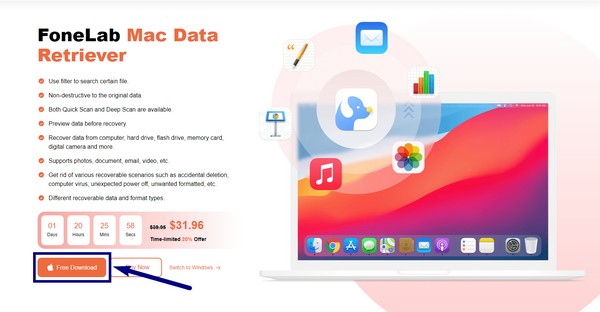
Βήμα 2Θα σας καλωσορίσουν με τα βασικά χαρακτηριστικά του λογισμικού στην κύρια διεπαφή. Το Mac Data Recovery είναι για την ανάκτηση των δεδομένων του Mac και τυχόν εξωτερικών μονάδων δίσκου που είναι συνδεδεμένες. Αυτό περιλαμβάνει σκληρούς δίσκους, μονάδες flash, κάρτες μνήμης και μονάδες USB. Εν τω μεταξύ, το iOS Data Recovery είναι για συσκευές iOS όπως iPhone και iPad. Στη συνέχεια, το Android Data Recovery είναι για την ανάκτηση χαμένων ή διαγραμμένων αρχείων σε τηλέφωνα Android. Κάντε κλικ στο Αρχική καρτέλα κάτω από το Mac Data Recovery.

Βήμα 3Εικόνα, Ήχος, Βίντεο, Έγγραφο, Email και άλλοι είναι οι διαθέσιμοι τύποι δεδομένων που εμφανίζονται στην κύρια διεπαφή. Ελέγξτε αυτά που έχουν διαγραφεί ή λείπουν στο Mac σας. Στη συνέχεια, επιλέξτε τη μονάδα δίσκου όπου βρίσκονται τα αρχεία σας και, στη συνέχεια, πατήστε το σάρωση κουμπί για να επιτρέψετε στο Mac να σαρώσει τα δεδομένα σας.
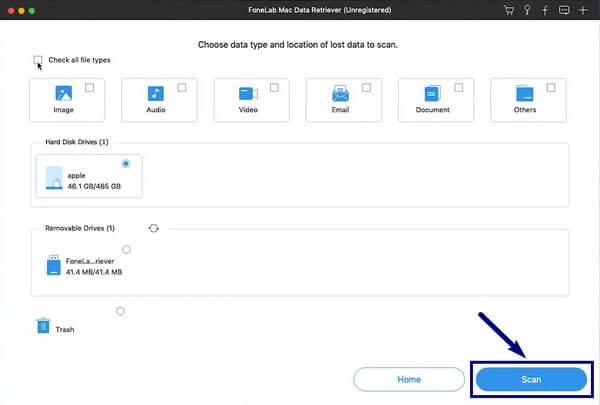
Βήμα 4Όταν ολοκληρωθεί η σάρωση του προγράμματος, ο φάκελος με τους τύπους δεδομένων που έχετε επιλέξει θα εμφανιστεί στην ακόλουθη διεπαφή. Ανοίξτε καθένα από αυτά για να βρείτε τα αρχεία που λείπουν. Εάν δυσκολεύεστε να τα εντοπίσετε, μπορείτε να εκτελέσετε το Βαθιά σάρωση για μια πιο ενδελεχή περιήγηση στα δεδομένα σας.
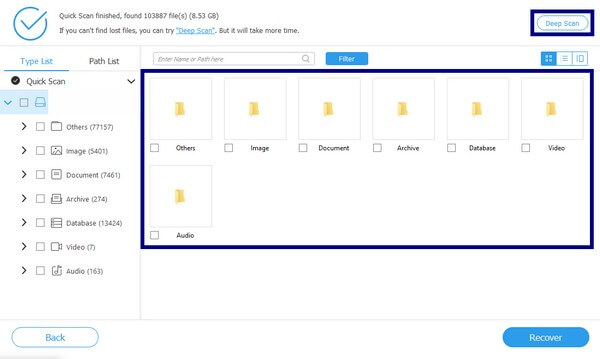
Βήμα 5Επιλέξτε όλα τα αρχεία που θέλετε να ανακτήσετε. Μπορείτε επίσης να χρησιμοποιήσετε τις πρόσθετες δυνατότητες του FoneLab Mac Data Retriever. Θα σας βοηθήσουν να δείτε ευκολότερα τα αρχεία που αναζητάτε. Μετά από αυτό, μπορείτε τελικά να επαναφέρετε τα αρχεία στο Mac σας πατώντας το Ανάκτηση κουμπί.
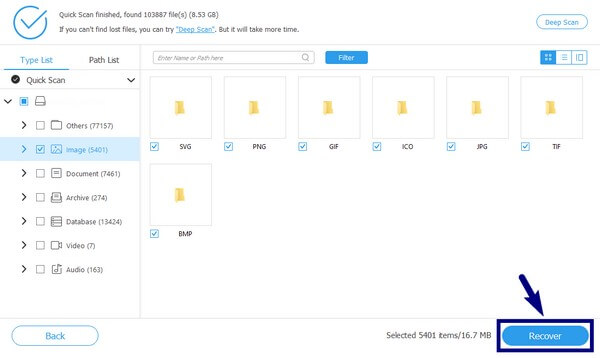
FoneLab Data Retriever - ανακτήστε τα χαμένα / διαγραμμένα δεδομένα από τον υπολογιστή, το σκληρό δίσκο, τη μονάδα flash, την κάρτα μνήμης, την ψηφιακή φωτογραφική μηχανή και πολλά άλλα.
- Ανακτήστε εύκολα φωτογραφίες, βίντεο, έγγραφα και περισσότερα δεδομένα.
- Προεπισκόπηση δεδομένων πριν από την ανάκτηση.
Μέρος 4. Συχνές ερωτήσεις σχετικά με την ανάκτηση δεδομένων μετά την εκκίνηση του Mac
1. Υπάρχει λογισμικό που μπορεί να με βοηθήσει να βρω και να ανακτήσω γρήγορα ένα αρχείο παρά τα χιλιάδες αρχεία που είναι αποθηκευμένα στο Mac μου;
Ναι υπάρχει. Ορισμένες μέθοδοι ανάκτησης απαιτούν από εσάς να ανακτήσετε όλα τα αρχεία για να μπορέσετε να τα προβάλετε και να τα επιλέξετε. Αλλά εάν χρησιμοποιείτε το FoneLab Mac Data Retriever, σας δίνει τη δυνατότητα να αναζητήσετε το συγκεκριμένο αρχείο, να το κάνετε προεπισκόπηση και, στη συνέχεια, να το ανακτήσετε γρήγορα.
2. Μπορεί το FoneLab Mac Data Retriever να ανακτήσει τα διαγραμμένα αρχεία από τον Κάδο;
Ναι είναι. FoneLab Mac Data Retriever μπορεί να επαναφέρει αρχεία από διάφορες τοποθεσίες στο Mac σας, συμπεριλαμβανομένου του Κάδου. Στις περισσότερες περιπτώσεις, ο φάκελος Κάδος απορριμμάτων είναι μία από τις μεθόδους ανάκτησης που μπορείτε να χρησιμοποιήσετε για την ανάκτηση δεδομένων. Αλλά γίνεται άχρηστο όταν το έχετε ήδη καθαρίσει για να εξοικονομήσετε χώρο. Ως εκ τούτου, ένα εργαλείο ανάκτησης όπως το FoneLab είναι αυτό που χρειάζεστε σε αυτήν την περίπτωση.
3. Πώς μπορώ να αποτρέψω την απώλεια δεδομένων στο Mac μου που δεν θα εκκινεί μετά την ενημέρωση High Sierra;
Δεν υπάρχει συγκεκριμένος τρόπος, καθώς μπορεί να συμβούν απροσδόκητα πράγματα. Η μόνη σίγουρη ενέργεια που μπορείτε να κάνετε είναι να αποθηκεύσετε ένα αντίγραφο ασφαλείας για να επαναφέρετε τα αρχεία σας ανά πάσα στιγμή. Αλλά αν έχετε το FoneLab Mac Data Retriever, δεν χρειάζεται να ανησυχείτε για απώλεια δεδομένων.
Εάν αντιμετωπίζετε άλλα προβλήματα με το Mac, τα Windows και τις συσκευές σας, μπορείτε να επισκεφτείτε το FoneLab Mac Data Retriever τοποθεσία οποιαδήποτε στιγμή για να βρείτε αποτελεσματικές λύσεις.
FoneLab Data Retriever - ανακτήστε τα χαμένα / διαγραμμένα δεδομένα από τον υπολογιστή, το σκληρό δίσκο, τη μονάδα flash, την κάρτα μνήμης, την ψηφιακή φωτογραφική μηχανή και πολλά άλλα.
- Ανακτήστε εύκολα φωτογραφίες, βίντεο, έγγραφα και περισσότερα δεδομένα.
- Προεπισκόπηση δεδομένων πριν από την ανάκτηση.
